win10状态栏偏暗怎么办 win10任务栏颜色很暗如何调节
更新时间:2022-05-09 14:24:23作者:huige
在win10系统中,底下任务栏颜色都是默认设置好的,只是有些用户觉得状态栏的颜色有点偏暗了,看着非常不舒服,其实我们也可以根据自己的喜欢来更换颜色,那么要如何操作呢,接下来给大家说说win10任务栏颜色很暗的详细调节方法。
推荐:window10纯净版64位下载

具体步骤如下:
1、我们在Windows10桌面,右键点击左下角的Win徽标,在弹出菜单中点击“设置”菜单项。
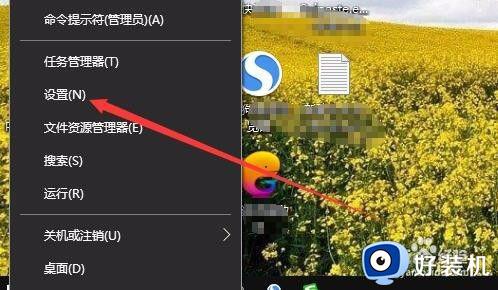
2、这时就会打开Windows10的设置窗口,在窗口中点击“个性化”图标。
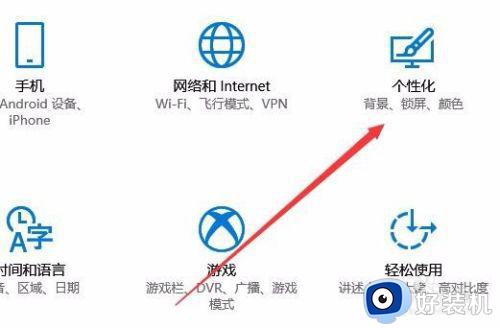
3、在打开的个性化设置窗口中,点击左侧边栏的“颜色”菜单项。
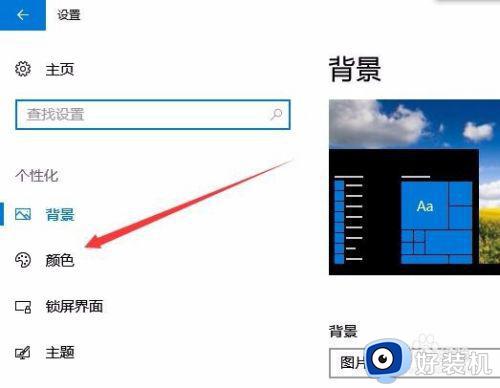
4、在右侧窗口中找到Windows颜色设置框,选择一种你自己喜欢的颜色。
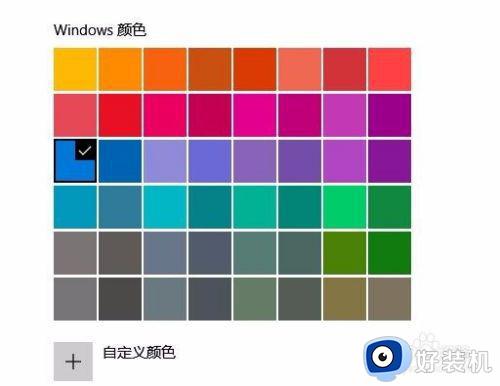
5、然后在下面找到“开始菜单、任务栏和操作中心”设置项。

6、我们勾选其前面的复选框,同时选中下面的“选择默认应用模式”中的亮选项。
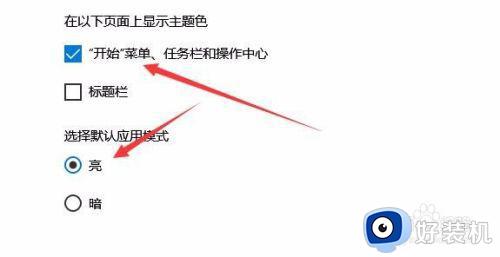
7、这时可以看到我们的Windows10任务栏已自动变成我们上面设置的颜色了。

关于win10状态栏偏暗这个问题,小编就给大家讲述到这里了,如果你有遇到一样情况的话,那就学习上面的方法步骤来进行操作即可。
相关教程:
win10透明化底部状态栏
win10状态栏偏暗怎么办 win10任务栏颜色很暗如何调节相关教程
- Win10任务栏颜色修改教程 Win10如何调整任务栏颜色
- win10改变任务栏颜色的方法 win10怎么改任务栏颜色
- win10任务栏颜色如何修改 win10任务栏颜色更改方法
- win10 任务栏颜色怎么改 win10如何更改任务栏颜色
- win10任务栏颜色怎么改 window10更改任务栏颜色的步骤
- win10底部任务栏颜色怎么改 win10修改底部任务栏颜色的图文教程
- Win10任务栏颜色如何修改 给win10任务栏换一个颜色的方法
- win10任务栏黑色怎么改回来 win10任务栏变黑色如何恢复
- win10 任务栏透明怎么设置 win10如何设置透明任务栏
- win10状态栏图标大小如何调整 在哪调整win10状态栏图标大小
- win10拼音打字没有预选框怎么办 win10微软拼音打字没有选字框修复方法
- win10你的电脑不能投影到其他屏幕怎么回事 win10电脑提示你的电脑不能投影到其他屏幕如何处理
- win10任务栏没反应怎么办 win10任务栏无响应如何修复
- win10频繁断网重启才能连上怎么回事?win10老是断网需重启如何解决
- win10批量卸载字体的步骤 win10如何批量卸载字体
- win10配置在哪里看 win10配置怎么看
热门推荐
win10教程推荐
- 1 win10亮度调节失效怎么办 win10亮度调节没有反应处理方法
- 2 win10屏幕分辨率被锁定了怎么解除 win10电脑屏幕分辨率被锁定解决方法
- 3 win10怎么看电脑配置和型号 电脑windows10在哪里看配置
- 4 win10内存16g可用8g怎么办 win10内存16g显示只有8g可用完美解决方法
- 5 win10的ipv4怎么设置地址 win10如何设置ipv4地址
- 6 苹果电脑双系统win10启动不了怎么办 苹果双系统进不去win10系统处理方法
- 7 win10更换系统盘如何设置 win10电脑怎么更换系统盘
- 8 win10输入法没了语言栏也消失了怎么回事 win10输入法语言栏不见了如何解决
- 9 win10资源管理器卡死无响应怎么办 win10资源管理器未响应死机处理方法
- 10 win10没有自带游戏怎么办 win10系统自带游戏隐藏了的解决办法
